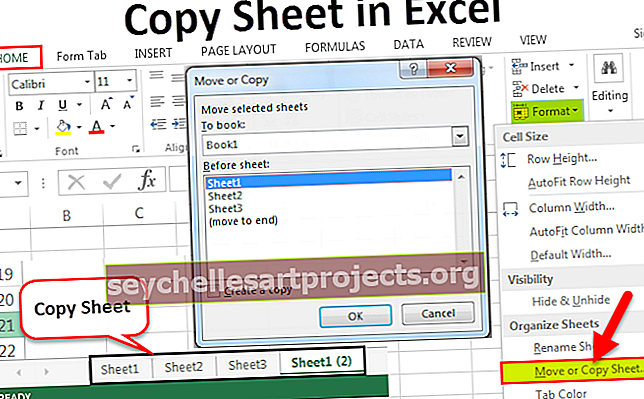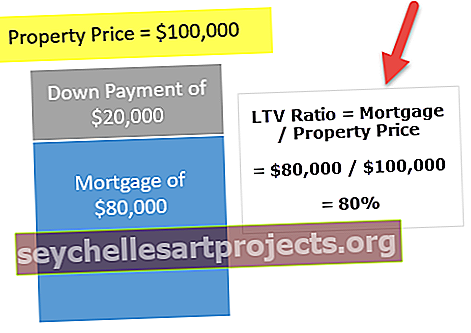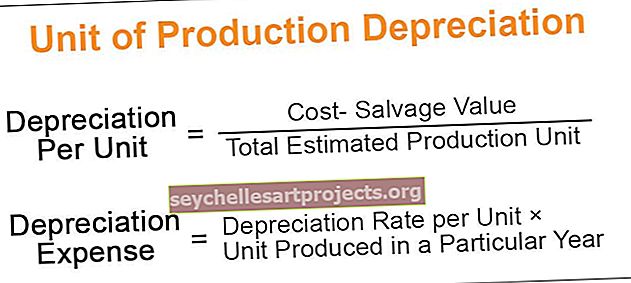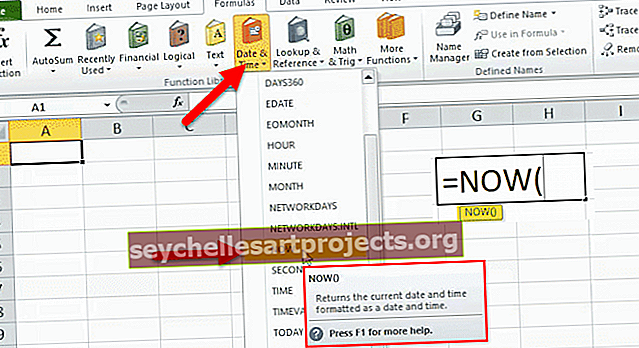Diagrammu veidi programmā Excel | 8 Excel diagrammu veidi, kas jums jāzina!
Top 8 diagrammu veidu saraksts programmā MS Excel
- Kolonnu diagrammas programmā Excel
- Līniju diagramma programmā Excel
- Sektoru diagramma programmā Excel
- Joslu diagramma programmā Excel
- Platības diagramma programmā Excel
- Izkliedes diagramma programmā Excel
- Akciju diagramma programmā Excel
- Radara diagramma programmā Excel
Ļaujiet mums detalizēti apspriest katru no tiem -
Jūs varat lejupielādēt šo diagrammu veidu Excel veidni šeit - diagrammu veidi Excel veidne1. diagramma - kolonnu diagramma
Šāda veida diagrammā dati tiek parādīti kolonnās, tāpēc to sauc par kolonnu diagrammu.
Kolonnu diagramma ir joslas formas diagramma, kuras josla ir novietota uz X ass. Šāda veida diagrammas programmā Excel tiek sauktas par kolonnu diagrammu, jo joslas tiek novietotas uz kolonnām. Šādas diagrammas ir ļoti noderīgas gadījumā, ja mēs vēlamies veikt salīdzinājumu.
- Atlasiet Dati un dodieties uz cilni Ievietot, pēc tam atlasiet Kolonnu diagramma.

- Tad kolonnu diagramma izskatās šādi:

2. diagramma - līniju diagramma
Līniju diagrammas tiek izmantotas gadījumā, ja mums ir jāparāda tendence datos. Tos, visticamāk, izmanto analīzē, nevis vizuāli parāda datus.
Šāda veida diagrammā līnija attēlo datu kustību no viena punkta uz otru.
- Atlasiet Dati un dodieties uz cilni Ievietot, pēc tam atlasiet Kolonnu diagramma.

- Pēc tam līniju diagramma izskatās šādi:

3. diagramma - sektoru diagramma
Sektoru diagramma ir apļa formas diagramma, kas spēj attēlot tikai vienu datu sēriju. Sektoru diagrammā ir dažādi varianti, kas ir 3D diagramma un virtuļu diagrammas.
Šī ir apļa formas diagramma, kas sevi sadala dažādās daļās, lai parādītu kvantitatīvo vērtību.
- Atlasiet Dati un dodieties uz cilni Ievietot, pēc tam atlasiet Pie diagramma.

- Tad sektoru diagramma izskatās šādi:

4. diagramma - joslu diagramma
Joslu diagrammā dati ir parādīti uz Y ass. Tāpēc to sauc par joslu diagrammu. Salīdzinot ar kolonnu diagrammu, šajās diagrammās kā galvenā ass tiek izmantota Y ass.
Šī diagramma ir uzzīmēta uz rindām, tāpēc to sauc par rindu diagrammu.
- Atlasiet Dati un dodieties uz cilni Ievietot, pēc tam atlasiet joslu diagrammu.

- Tad joslu diagramma izskatās šādi:

5. diagramma - apgabala diagramma
Platības diagramma un līniju diagrammas ir loģiski vienādas, taču atšķirība, kas padara līniju diagrammu par apgabala diagrammu, ir tāda, ka atstarpe starp asi un uzzīmēto vērtību ir krāsaina un nav tukša.
Izmantojot sakrauto apgabalu diagrammu, ir grūti saprast datus, jo atstarpe tiek iekrāsota ar tādu pašu krāsu lielumam, kāds ir vienāds dažādām datu kopām.
- Atlasiet Dati un dodieties uz cilni Ievietot, pēc tam atlasiet apgabala diagrammu.

- Tad apgabala diagramma izskatās šādi:

6. diagramma - izkliedes diagramma
Izkliedes diagrammā excel dati tiek parādīti koordinātās.
- Atlasiet Dati un dodieties uz cilni Ievietot, pēc tam atlasiet Izkliedes diagramma.

- Tad izkliedes diagramma izskatās šādi:

7. diagramma - akciju diagramma
Šādas diagrammas tiek izmantotas biržās vai, lai atspoguļotu akciju cenas izmaiņas.
- Atlasiet Dati un dodieties uz cilni Ievietot, pēc tam atlasiet Krājumu diagramma.

- Tad akciju diagramma izskatās šādi:

8. diagramma - radara diagramma
Radara diagramma ir līdzīga zirnekļa tīmeklim, un to bieži sauc par tīmekļa tērzēšanu.
- Atlasiet Dati un dodieties uz cilni Ievietot, pēc tam Zem Krājumu diagrammas atlasiet Radaru diagramma.

- Tad radara diagramma izskatās šādi:

Atceramās lietas
- Ja kopēsim diagrammu no vienas vietas uz citu, datu avots paliks nemainīgs. Tas nozīmē, ka, ja datu kopā veiksim kādas izmaiņas, nekā mainīsies abas diagrammas, primārā un kopētā.
- Akciju diagrammā jābūt vismaz divām datu kopām.
- Sektoru diagrammu var izmantot tikai vienas datu sērijas attēlošanai. Viņi nevar apstrādāt divas datu sērijas.
- Lai diagramma būtu viegli saprotama, datu sērijas jāierobežo līdz divām vai trim, pretējā gadījumā diagramma nebūs saprotama.
- Ja mums ir reprezentējamas decimāldaļas, mums jāpievieno “Datu etiķetes”. Ja mēs nepievienojam datu etiķetes, diagrammu nevar precīzi saprast.